Hướng dẫn cách chạy ứng dụng Android trên Windows Phone

Nội dung
Nếu bạn vừa chuyển từ một chiếc điện thoại Android sang những huyền thoại Windows Phone nhưng vẫn không quen với những ứng dụng sẵn có trên máy. Vậy tại sao không sử dụng những ứng dụng Android quen thuộc trên chiếc Windows Phone mới của bạn?
Hướng dẫn cách chạy ứng dụng Android trên Windows Phone
Bạn tự hỏi rằng: "Làm cái quái gì mà ứng dụng Android có thể chạy được trên Windows Phone?" bởi vì 2 hệ điều hành trên 2 máy là khác nhau. Tuy nhiên vẫn có cách để những ứng dụng Android có thể chạy trên Windows Phone của bạn. Hãy làm theo những bước dưới đây, các bạn sẽ chạy ứng dụng Android trên Windows Phone một cách dễ dàng trên nền tảng Windows 8, Windows 10.
Bước 1: Mở chiếc Windows Phone của bạn lên, vào mục Cài Đặt (Settings) -> Cập nhật và bảo mật (Update & Security) -> Cài đặt dành cho nhà phát triển (For developers) và mở chế độ nhà phát triển lên.
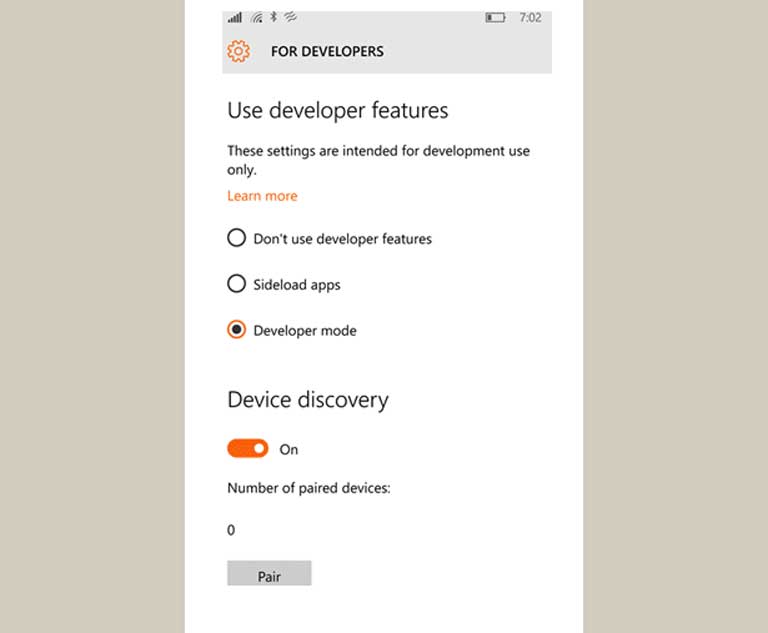
Bước 2: Ở mục Cài đặt dành cho nhà phát triển, bạn có thể thấy "Tìm thiết bị" (Device discovery) ở mục này. Mở lên và ghép với thiết bị khác thông qua mã code.
Bước 3: Tìm nút "Ghép" (Pair) để ghép thiết bị để chuyển đổi file ứng dụng giữa các thiết bị.
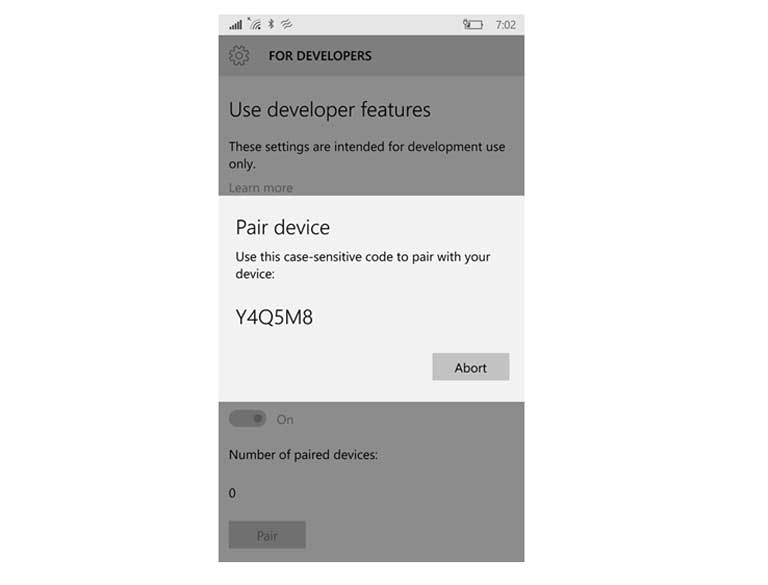
Bước 4: Tải ứng dụng kiểm soát ứng dụng bên dưới trên máy tính của bạn bằng đường dẫn sau:
Bước 5: Giải nén những file vừa tải được trên máy tính và cài đặt file "IpOverUsbInstaller.msi" và file "vcredit_x86.exe".
Bước 6: Kết nối Windows Phone với máy tính bằng cổng cáp USB.
Bước 7: Trên máy tính, mở Command Prompt lên theo hình ảnh sau:
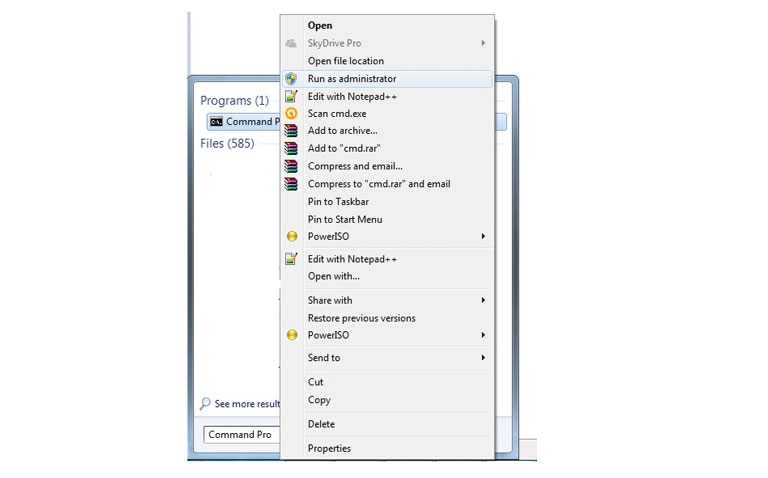
Bước 8: Sau đó nhập C:UsersYourusernamedownloadsFolder trên cửa sổ Windows Prompt để đổi địa chỉ cho wconnect.exe và ấn ENTER.
Bước 9: Mở file wconnect.exe lên bằng cách nhập wconnect.exe và gõ Enter trên cửa sở Windows Prompt.
Bước 10: Nhập dãy sau đây: "C:Program Files(x86)android-sdkplatform-tools để thay đổi đường dẫn cho SDK Android mới cài đặt khi nãy.
Bước 11: Bắt đầu cài đặt những ứng dụng Android cần thiết một cách dễ dàng bằng cách thêm cụm "adb install" + "tên ứng dụng bạn muốn cài" và nhấn Enter.
Bên trên là cách chạy ứng dụng Android trên Windows Phone cực đơn giản mà bạn có thể tự tay mình làm được. Chúc các bạn thành công.
Bài liên quan
Monday, 22/12/2025
Sạc ngược không dây trên iPhone, mặc dù chưa được Apple công nhận công khai, nhưng từ dòng iPhone 12 trở lên đã hỗ trợ...
Monday, 22/12/2025
Chia sẻ pin iPhone là tính năng cho phép một chiếc iPhone sạc cho thiết bị khác qua cổng USB-C hoặc MagSafe. Với dòng...
Monday, 22/12/2025
Sau khi thay pin mới, nếu iPhone vẫn hao pin nhanh, nóng máy hoặc sập nguồn, nguyên nhân có thể do pin kém chất lượng,...
Sunday, 21/12/2025
Pin iPhone tụt nhanh sau khi thay màn hình, chủ yếu do màn hình linh kiện kém chất lượng, lỗi lắp đặt hoặc xung đột...











 Sửa Điện Thoại
Sửa Điện Thoại

















Hỗ trợ hỏi đáp 24/7 ( 0 bình luận )
Xem thêm
Thu gọn